3. 整理备份 即使您不使用文件,也可以非常轻松地确保文件安全。尽管如此,您可能会在这些备份中发现一堆您不需要的内容,就像您将东西存放在阁楼空间中一样,“以防万一”。
在 iCloud 等服务上,可轻松删除部分备份以节省空间。
转至设置 > Apple ID > iCloud > 管理帐户存储空间 > 备份。 从旧手机或 iPad 中提取重要数据并删除不需要的备份。 从“管理帐户存储空间”中删除任何您可能不需要的应用数据,例如照片。 如果您的云存储空间将满,请备份至 Windows 电脑或 Mac,这是确保您的云端数据安全的明智之举。如有空间,您随时可以再次同步数据。
如果您不经常访问数据,可以考虑将存档保存在云存储空间中,并将未来几年的数据也备份到云存储中。
硬盘备份非常适合存档文件夹或文件。借助 Dropbox,您可以轻松地将 Mac 备份到云端或将 Windows PC 备份到云端。
4. 升级您的云存储套餐 有时,无论进行多少重新整理、删除文件或调整设置,均无法充分清理您的云存储空间。这里最简单的方法是升级至新套餐。
虽然升级计划可能需要付费,但如果您当前使用 OneDrive 或 iCloud,您可以随时开设一个免费的 Dropbox Basic 帐户并将部分文件移到其中。
如果已有 Dropbox 帐户,则可以升级您的套餐。借助 Dropbox 帐户,您还可以获得推荐奖励。
5. 保持文件井然有序 使用文件时注重整理和节省空间大有裨益。您只需正确的习惯和细微的态度调整,即可避免混乱和阻塞云存储空间。
以下是提供给每天使用大量数据的人们的一些专业提示:
使用清晰的文件夹结构,这将使文件保持可见并可防止数据在不必要的复杂层次结构中丢失 定期清空回收站,这将有助于删除数据、防止混乱并鼓励采用近藤麻理惠式的评估方式判断是否需要某文件。 选择一种命名文件的风格并坚持使用,这将减少混乱和无序的感觉,同时使所有内容更容易找到 尽可能删除重复文件、旧版本和其他历史数据,以节省存储空间。 使用 Dropbox Paper 等记笔记应用(这些应用在编写或编辑文档等诸多其他情况下非常有用)阻止小文件耗尽您的云存储空间 正在努力整理照片项目或照片集?学习如何使用 Dropbox 像专业人士一样上传和整理照片。